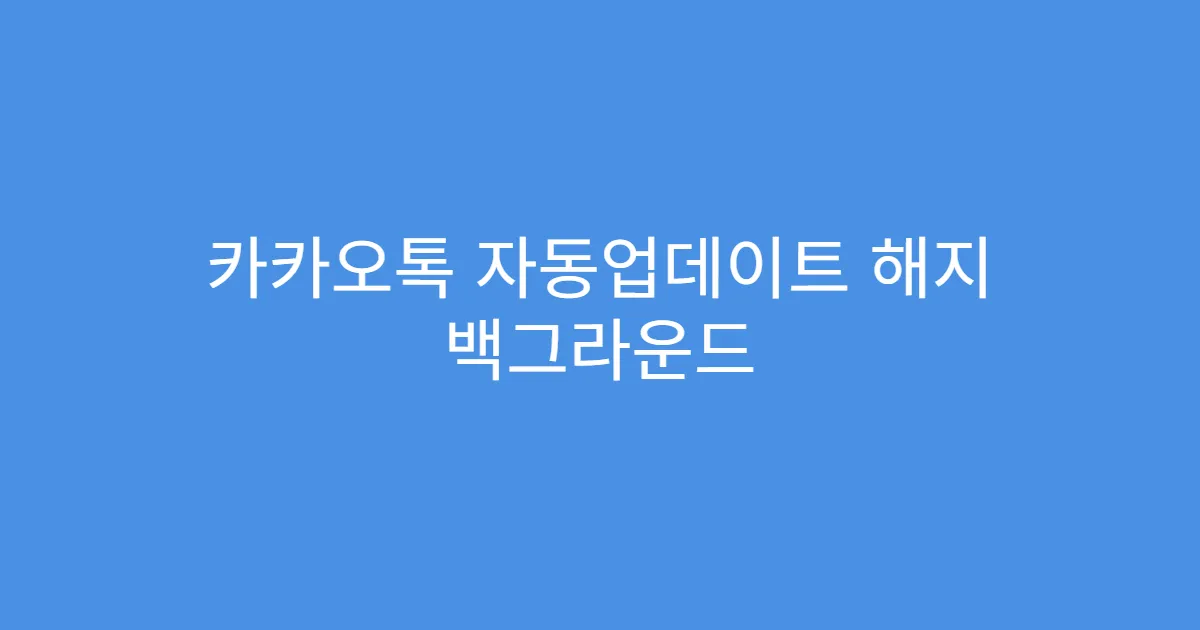카카오톡 자동업데이트 해지와 백그라운드 다운로드 차단법을 2025년 최신 정보로 정확히 알려드립니다. 갤럭시 및 아이폰 모두 설정에서 자동 업데이트 기능을 끄는 방법과 함께, 백그라운드 데이터 사용을 제한하여 불필요한 다운로드를 막는 실질적인 팁을 안내합니다.
- 😰 카카오톡 자동업데이트 때문에 불편한 점들
- 가장 많이 하는 실수 3가지
- 왜 이런 문제가 생길까요?
- 📊 2025년 카카오톡 자동업데이트 핵심 정보
- 꼭 알아야 할 필수 정보(체크리스트)
- ⚡ 카카오톡 자동업데이트 똑똑하게 해결하는 방법
- 단계별 가이드(1→2→3)
- ✅ 실제 후기와 주의사항
- 실제 이용자 후기 모음
- 반드시 피해야 할 함정들
- 🎯 카카오톡 자동업데이트 해지 최종 체크리스트
- 지금 당장 확인할 것들(체크리스트)
- 다음 단계 로드맵
- FAQ
- 카카오톡 자동업데이트 해지는 어떻게 하나요?
- 플레이스토어 또는 앱스토어에서 카카오톡을 검색해, 자동 업데이트 사용 체크를 해제하면 됩니다.
- 카카오톡 백그라운드 다운로드를 막는 방법은?
- 설정 → 애플리케이션 → 카카오톡 → 데이터 사용 → 백그라운드 데이터 허용을 꺼야 합니다.
- 자동업데이트 해지 후 문제가 발생하면 어떻게 하나요?
- 수동으로 앱을 업데이트하거나, 문제가 심각하면 공식 고객센터에 문의하는 게 좋습니다.
- 프로필 업데이트 공유를 제한하는 방법은?
- 카카오톡 프로필 설정에서 ‘친구에게만 공개’ 또는 ‘나만 보기’로 변경하면 됩니다.
- 자동업데이트를 모두 끄면 카카오톡 사용에 영향이 있나요?
- 중요한 업데이트를 미적용하면 보안 및 기능상 문제가 발생할 수 있습니다.
- 함께보면 좋은글!
😰 카카오톡 자동업데이트 때문에 불편한 점들
카카오톡이 15년 만에 역대급으로 개편되면서 자동업데이트 문제로 불편함을 겪는 사용자가 급증했습니다. 자동 업데이트로 인해 원하지 않는 버전의 앱이 설치되어 이전 버전 사용이 어려워졌고, 백그라운드 다운로드로 데이터와 배터리 소모가 심해졌습니다. 특히 업무용으로 사용하는 이용자들은 프로필 업데이트 공유 설정 변경과 함께 자동업데이트 차단법이 필수로 여겨집니다.
가장 많이 하는 실수 3가지
- 구글 플레이스토어 또는 앱스토어에서 자동업데이트 설정을 확인하지 않고 방치
- 백그라운드 데이터 허용을 꺼두지 않아 자동 다운로드가 계속 이루어짐
- 프로필 업데이트 공유 설정을 변경하지 않아 불필요한 친구 피드 노출
왜 이런 문제가 생길까요?
카카오톡의 대대적인 기능 확장과 SNS 기능 결합으로 사용자 데이터가 더 많이 소비됩니다. 개발사 차원에서 보안 및 기능 향상을 위해 강제 업데이트가 늘어나면서, 사용자의 수동 제어가 어려워졌기 때문입니다. 백그라운드 다운로드도 앱 기능 원활화를 위한 자동 데이터 사용 측면에서 기본 허용되고 있어, 이를 별도로 차단하지 않으면 계속 진행됩니다.
📊 2025년 카카오톡 자동업데이트 핵심 정보
갤럭시 및 아이폰에서 자동업데이트 해지, 백그라운드 다운로드 차단을 위해 반드시 확인해야 하는 설정 체크리스트를 정리했습니다. 또한, 업데이트와 관련된 중요한 서비스/지원 정보를 비교표로 쉽게 확인할 수 있습니다.
꼭 알아야 할 필수 정보(체크리스트)
- 갤럭시: 구글 플레이스토어 → 카카오톡 검색 → 점 3개 → 자동 업데이트 사용 체크 해제
- 아이폰: 설정 → 앱스토어 → 자동 다운로드 → 앱 업데이트 끔
- 설정 → 애플리케이션 관리 → 카카오톡 → 데이터 사용 → 백그라운드 데이터 허용 해제
- 프로필 업데이트 공개 설정을 ‘나만 보기’ 혹은 ‘친구에게만 공개’로 변경
- 정기적으로 백그라운드 앱 캐시 및 데이터 절약 모드 활용
| 서비스/지원 항목 | 상세 내용 | 장점 | 신청 시 주의점 |
|---|---|---|---|
| 자동 업데이트 설정 (갤럭시) | 구글 플레이스토어 앱별 설정에서 자동 업데이트 해제 | 원치 않는 버전 강제 설치 방지 | 앞으로 중요한 보안 업데이트 누락 주의 |
| 자동 업데이트 설정 (아이폰) | 설정 앱 → 앱스토어 → 자동 다운로드에서 앱 업데이트 끄기 | 셀룰러 데이터 사용 줄임, 수동 업데이트 가능 | 업데이트 미실시 시 기능 제한 가능성 |
| 백그라운드 데이터 차단 | 설정 → 애플리케이션 → 카카오톡 → 데이터 사용에서 백그라운드 데이터 차단 | 불필요한 데이터 사용과 배터리 소모 감소 | 메시지 수신 지연 가능성 있음 |
| 프로필 업데이트 공유 설정 | 친구에게만 공개 또는 나만 보기로 변경 | 원치 않는 정보 노출 차단 | 친구 간 소통 일부 제한 |
⚡ 카카오톡 자동업데이트 똑똑하게 해결하는 방법
자동업데이트와 백그라운드 다운로드 관련 불편을 해소할 단계를 간단히 따라 하세요. 수동 관리하면서 불편은 줄이고 안정적 사용 환경을 만들 수 있습니다.
단계별 가이드(1→2→3)
- 스마트폰 환경에 맞춰 앱스토어(아이폰) 또는 구글 플레이스토어(갤럭시)에서 카카오톡 자동 업데이트 설정 끄기
- 설정 → 애플리케이션 → 카카오톡 → 데이터 사용으로 이동해 백그라운드 데이터 허용 차단
- 카카오톡 내 프로필 설정에서 프로필 공개 범위를 ‘친구에게만’ 혹은 ‘나만 보기’로 설정
| 구분 | 장점 | 단점 | 추천 대상 |
|---|---|---|---|
| PC (카카오톡 데스크톱) | 업데이트 관리 용이, 큰 화면으로 설정 확인 | 모바일 업데이트와 별개, 실시간 알림 누락 가능성 | 비즈니스 사용자, 데스크톱 활용도 높은 경우 |
| 모바일 (안드로이드/아이폰) | 실시간 알림, 자동 업데이트 직접 관리 가능 | 설정 변경 복잡, 강제 업데이트 우려 | 일반 사용자, 언제 어디서나 업데이트 관리 필요한 경우 |
✅ 실제 후기와 주의사항
자동업데이트 해지와 백그라운드 다운로드 차단 후 이용자의 만족도가 높지만, 반드시 주의해야 할 점들이 있습니다. 경험담과 주의사항을 참고해 안전하게 관리하세요.
실제 이용자 후기 모음
- “자동 업데이트를 꺼두니 데이터 절약 효과가 뚜렷하고 불필요한 업데이트로 인한 버그 발생이 줄었다.”
- “백그라운드 데이터 차단 후 배터리 지속시간이 20% 이상 늘었다고 느꼈다.”
- “프로필 공개 범위를 조정하니 업무용 연락처 노출이 크게 줄어 스트레스가 완화됐다.”
반드시 피해야 할 함정들
- 중요한 보안 패치나 기능 업데이트를 놓치면 앱 사용에 문제 발생 가능
- 백그라운드 데이터 차단 시 메시지 수신이 늦어질 수 있으므로 긴급 연락용은 주의
- 자동 업데이트를 완전히 끈 상태로 장기간 방치하지 말고 정기적으로 수동 업데이트 필수
🎯 카카오톡 자동업데이트 해지 최종 체크리스트
마지막으로 기억해야 할 핵심 점검 사항과 다음 단계 실행 방향을 제시합니다. 꼭 확인해 안전하게 카카오톡을 관리하세요.
지금 당장 확인할 것들(체크리스트)
- 스마트폰 구글 플레이스토어 또는 앱스토어에서 카카오톡 자동 업데이트 설정 여부
- 애플리케이션 내 백그라운드 데이터 허용 설정 차단 여부
- 프로필 업데이트 공개 설정이 적절히 제한되어 있는지
- 정기적 백그라운드 캐시 및 데이터 절약 모드 활용
다음 단계 로드맵
안정 된 상태에서 수동으로 주기적 업데이트를 진행하고, 카카오톡 내 새로운 기능 및 보안 공지는 반드시 확인하세요. 앱 사용 중 불편 사항 발생 시 공식 고객센터 또는 복지로, 정부24와 같은 공신력 있는 기관에서 최신 도움말을 얻는 것을 권장합니다.
※ 아래 ‘함께 읽으면 도움 되는 글’도 꼭 확인해 보세요.
FAQ
카카오톡 자동업데이트 해지는 어떻게 하나요?
플레이스토어 또는 앱스토어에서 카카오톡을 검색해, 자동 업데이트 사용 체크를 해제하면 됩니다.
갤럭시 폰은 구글 플레이스토어에서 카카오톡 앱 메뉴의 점 3개를 눌러 자동 업데이트를 끄고, 아이폰은 설정 앱의 앱스토어 → 자동 다운로드에서 앱 업데이트를 끄면 됩니다. 꼭 주기적으로 직접 업데이트는 확인하세요.
카카오톡 백그라운드 다운로드를 막는 방법은?
설정 → 애플리케이션 → 카카오톡 → 데이터 사용 → 백그라운드 데이터 허용을 꺼야 합니다.
이렇게 하면 카카오톡이 백그라운드에서 데이터를 사용하지 않아 불필요한 자동 다운로드와 배터리 소모를 줄일 수 있습니다. 다만 메시지 수신이 지연될 수 있으니 필요한 경우 주의하세요.
자동업데이트 해지 후 문제가 발생하면 어떻게 하나요?
수동으로 앱을 업데이트하거나, 문제가 심각하면 공식 고객센터에 문의하는 게 좋습니다.
업데이트를 수시로 하지 않으면 보안 취약점이나 기능 오류가 생길 수 있으니, 주기적으로 직접 앱스토어에서 최신 버전으로 업데이트를 권장합니다.
프로필 업데이트 공유를 제한하는 방법은?
카카오톡 프로필 설정에서 ‘친구에게만 공개’ 또는 ‘나만 보기’로 변경하면 됩니다.
이 설정은 불필요한 정보 노출을 줄이며, 특히 업무용 연락처에서 사생활 보호에 효과적입니다. 설정 후 친구들에게 보이는 게시물 범위를 확인하는 것이 좋습니다.
자동업데이트를 모두 끄면 카카오톡 사용에 영향이 있나요?
중요한 업데이트를 미적용하면 보안 및 기능상 문제가 발생할 수 있습니다.
자동 업데이트는 편리하지만 필요할 때 직접 업데이트를 하는 방식으로 관리하면 안정적으로 사용할 수 있습니다. 적절한 주기 설정과 함께 사용하세요.